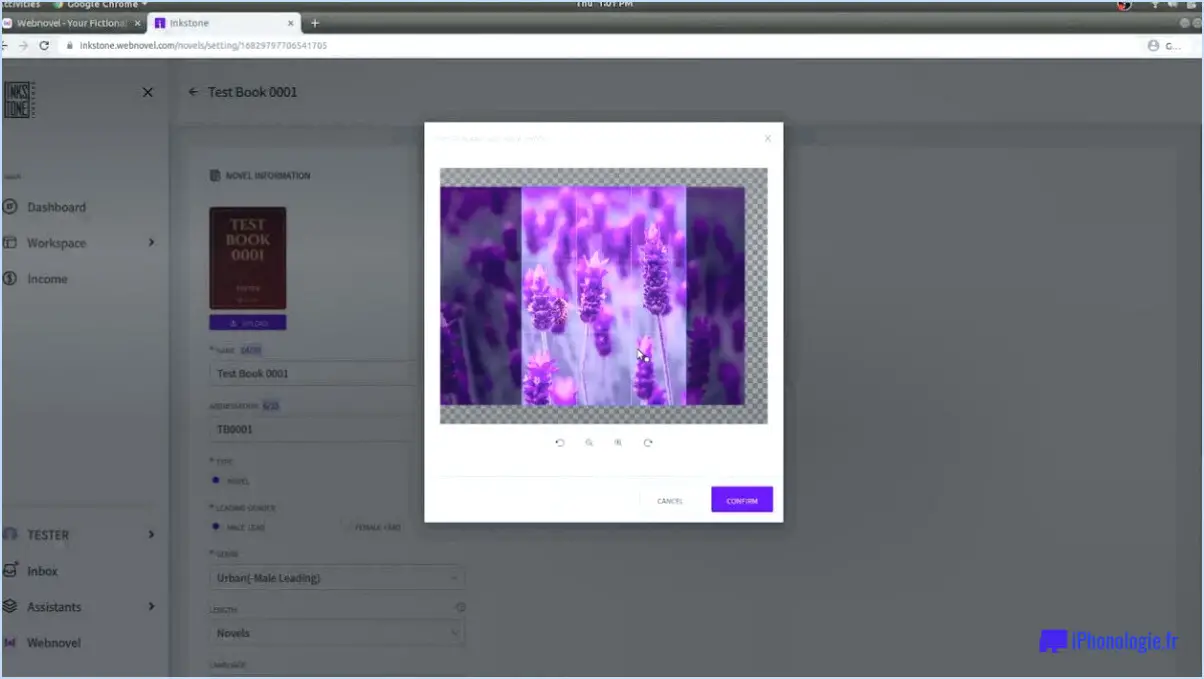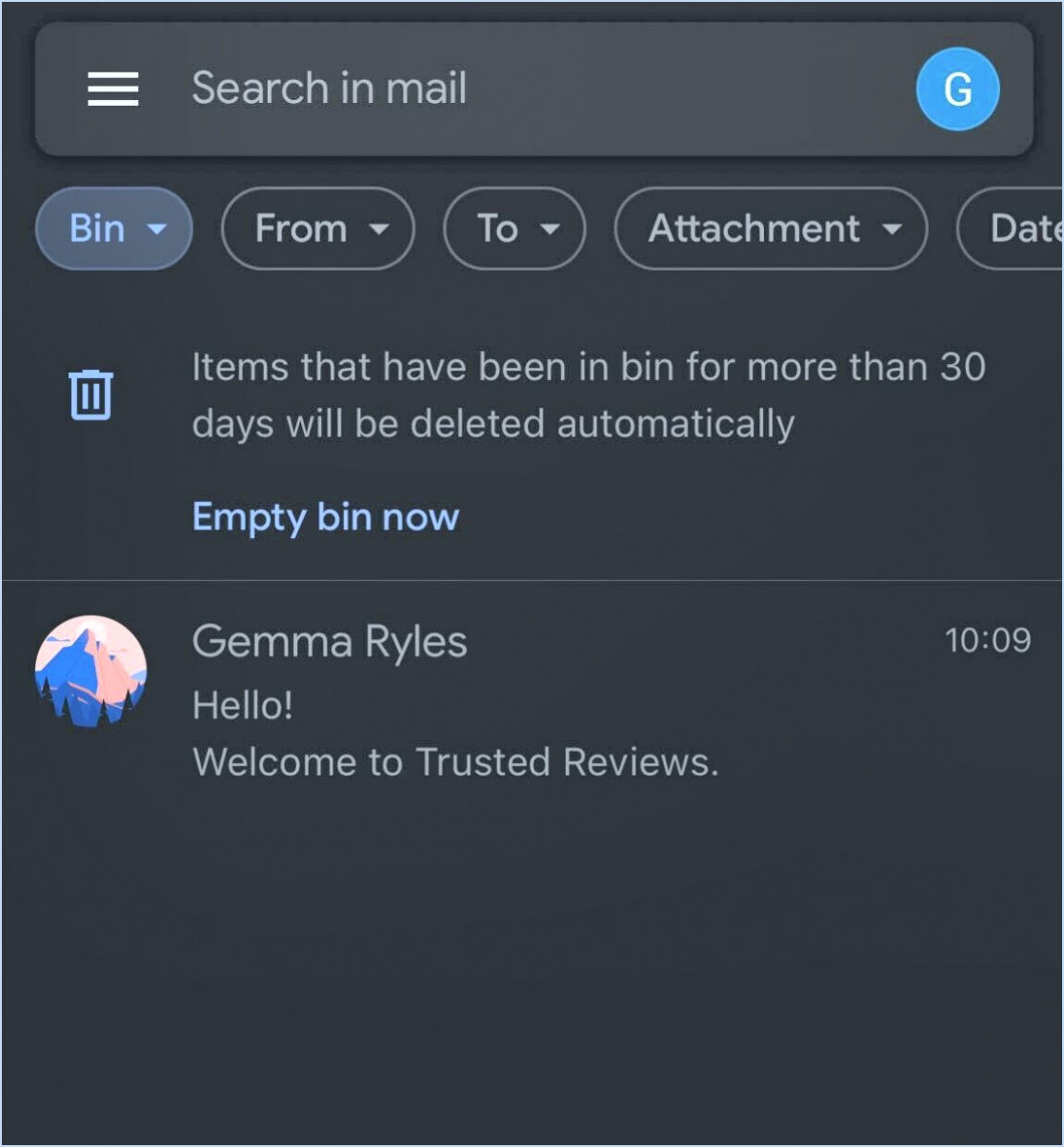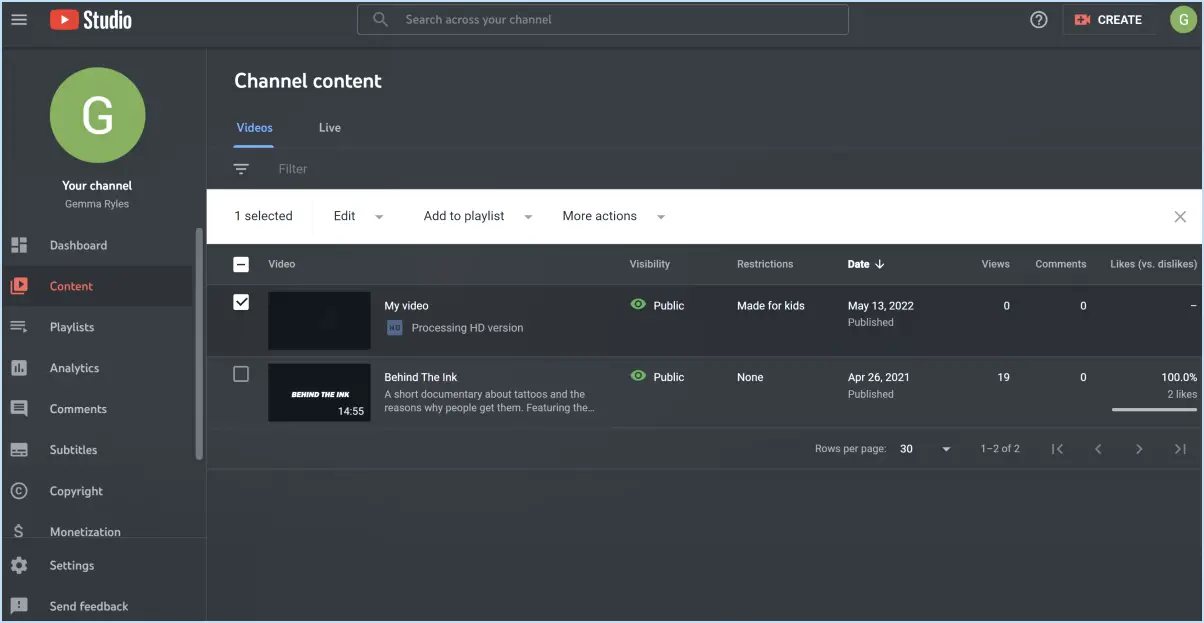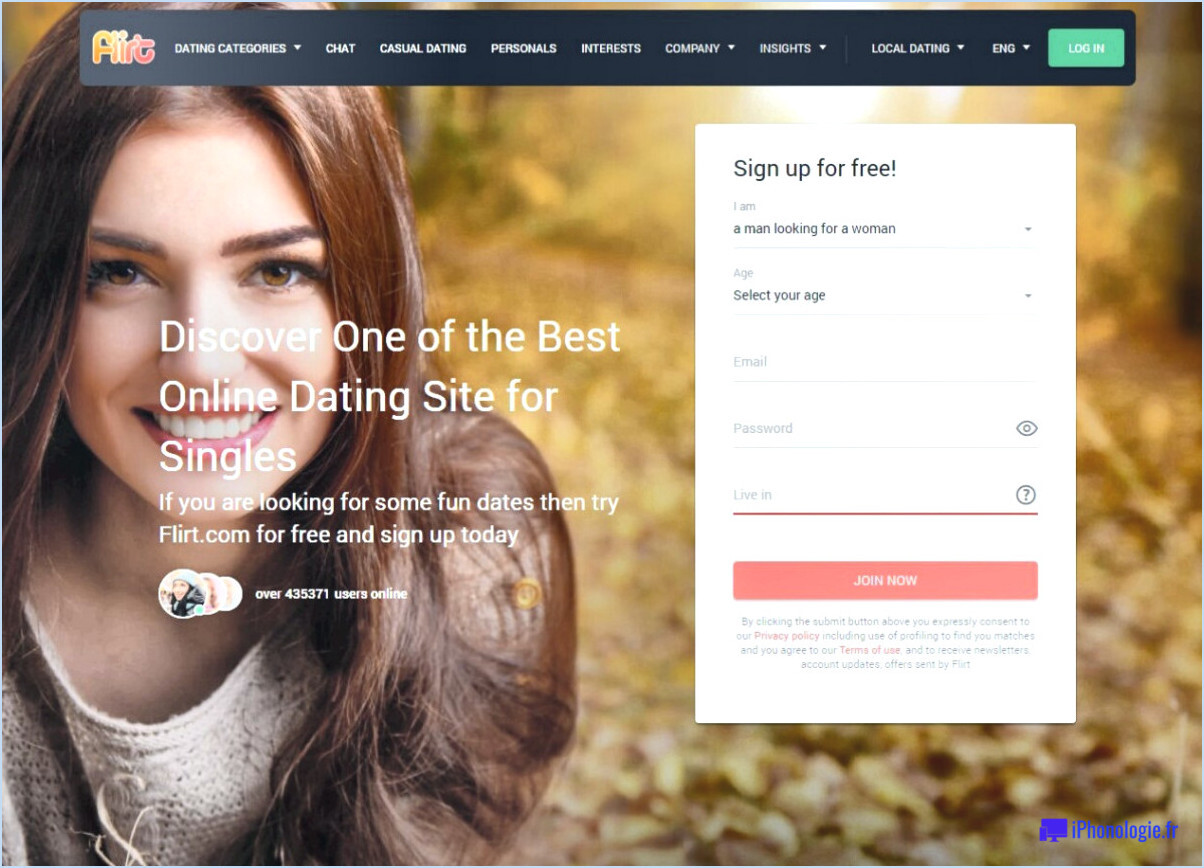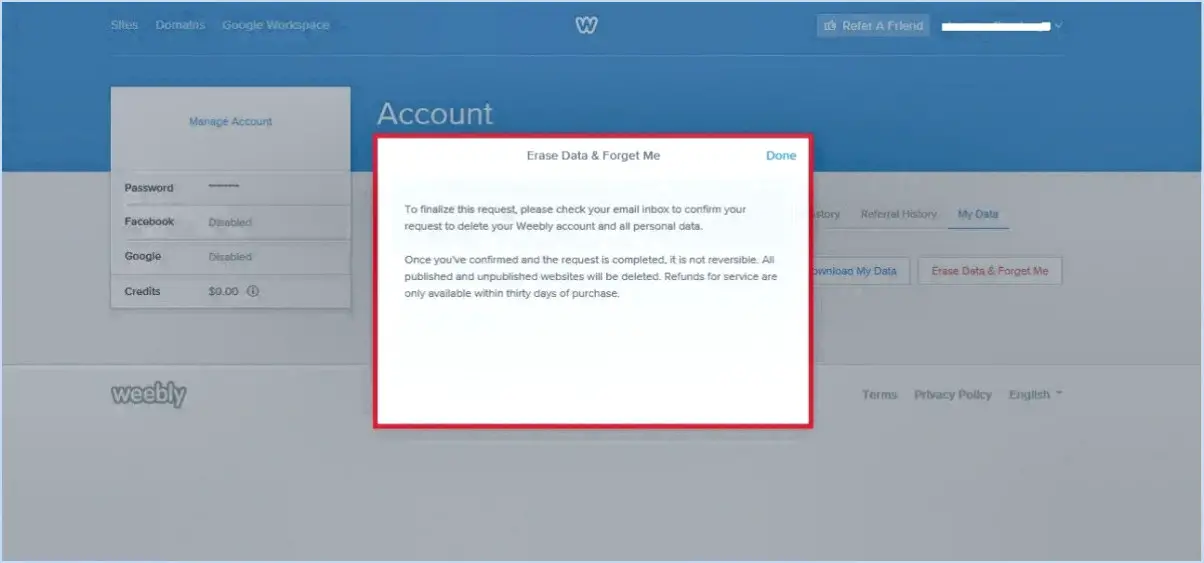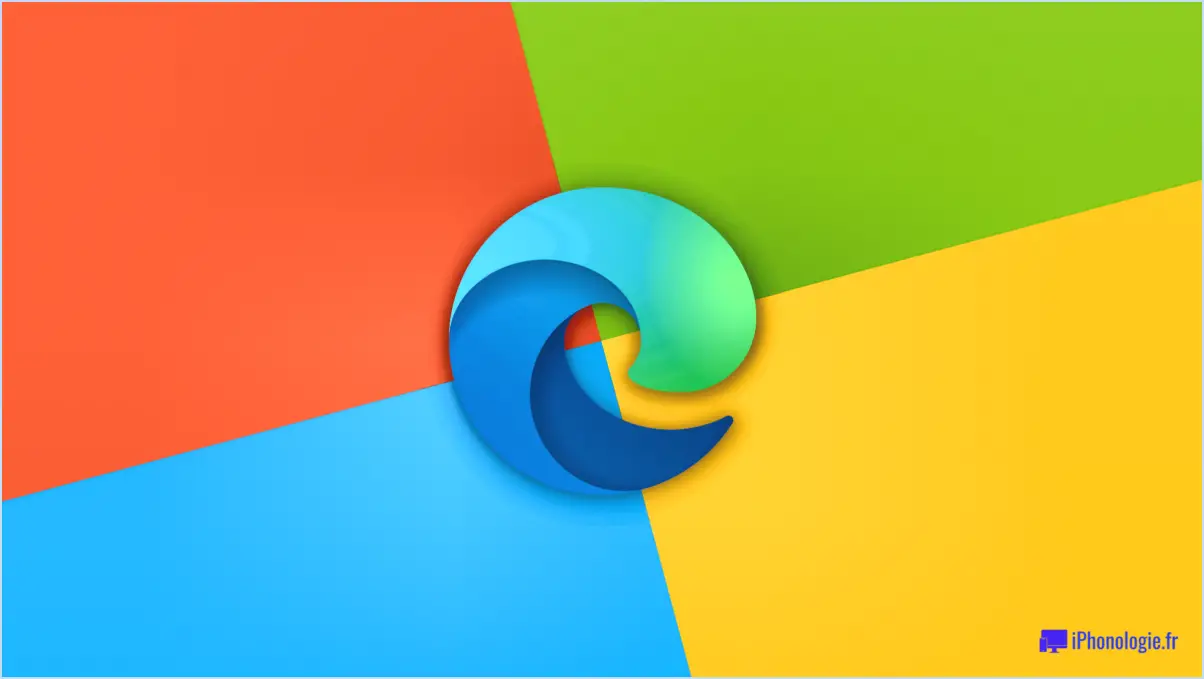Comment changer d'adresse électronique sur MySpace?
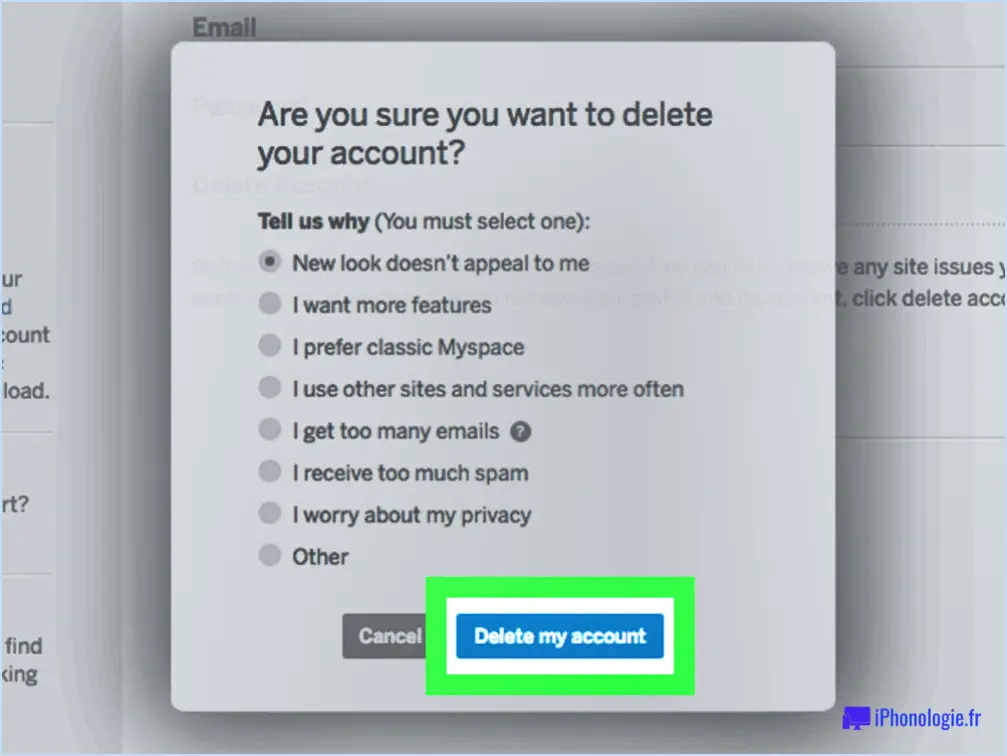
Pour changer votre adresse électronique sur MySpace, suivez les étapes suivantes :
- Connectez-vous à votre compte MySpace en utilisant votre adresse électronique et votre mot de passe.
- Une fois connecté, cliquez sur votre image de profil ou votre avatar dans le coin supérieur droit de l'écran. Un menu déroulant s'ouvre alors.
- Dans le menu déroulant, sélectionnez "Paramètres du profil". Vous accéderez ainsi à la page des paramètres de votre compte MySpace.
- Sur le côté gauche de la page des paramètres, vous verrez une liste d'options. Recherchez et cliquez sur "Compte". Cela vous permettra d'accéder aux paramètres liés au compte.
- Dans les paramètres du compte, recherchez et cliquez sur "Email". L'adresse électronique actuellement liée à votre profil MySpace s'affiche.
- Pour modifier votre adresse électronique, cliquez sur le bouton "Modifier l'adresse électronique" situé à côté de votre adresse électronique actuelle.
- Une fenêtre contextuelle s'affiche, vous demandant de saisir votre nouvelle adresse électronique. Saisissez la nouvelle adresse électronique que vous souhaitez utiliser pour votre compte MySpace.
- Après avoir saisi la nouvelle adresse électronique, cliquez sur le bouton "Enregistrer" pour sauvegarder les modifications. Votre nouvelle adresse électronique sera désormais liée à votre profil MySpace.
N'oubliez pas d'utiliser une adresse électronique valide et active à laquelle vous avez accès, car vous pourriez en avoir besoin pour des communications futures relatives à votre compte ou des réinitialisations de mot de passe.
Il convient de noter que MySpace a subi d'importantes modifications au fil des ans et que sa popularité a diminué par rapport à d'autres plateformes de médias sociaux. Vous pouvez donc vous demander si vous souhaitez toujours maintenir une présence active sur MySpace ou explorer d'autres plateformes qui répondent mieux à vos besoins en matière de réseautage social.
Puis-je changer mon nom d'utilisateur MySpace?
J'ai le regret de vous informer qu'il n'est pas possible de modifier votre nom d'utilisateur MySpace une fois qu'il a été créé. Le nom d'utilisateur, également connu sous le nom/URL MySpace, ne peut pas être modifié après sa création. Cependant, il est possible de modifier votre nom d'affichage, c'est-à-dire le nom qui apparaît sur votre profil. Pour modifier votre nom d'affichage, vous pouvez cliquer sur le lien "Nom" situé sur la page de modification de votre profil. Vous pouvez ainsi mettre à jour et personnaliser votre nom d'affichage afin qu'il corresponde à vos préférences. Malheureusement, cela n'affecte pas le nom/URL MySpace sous-jacent. Rappelez-vous que si vous ne pouvez pas changer votre nom d'utilisateur, vous avez toujours la possibilité de personnaliser et de mettre à jour votre nom d'affichage.
Comment puis-je trouver mon adresse électronique MySpace?
Pour trouver votre adresse électronique MySpace, vous pouvez suivre les étapes suivantes :
- Connectez-vous à votre compte MySpace en utilisant votre nom d'utilisateur et votre mot de passe.
- Une fois connecté, accédez à votre page de profil.
- Dans le coin supérieur droit de votre page de profil, vous trouverez une section intitulée "Mon profil".
- Votre nom d'utilisateur MySpace, qui est également votre adresse électronique, sera affiché dans cette section.
Si vous ne vous souvenez pas de votre nom d'utilisateur, il est important de noter que votre adresse électronique MySpace est la même que votre nom d'utilisateur. Ainsi, en localisant votre nom d'utilisateur, vous découvrirez également votre adresse électronique MySpace.
N'oubliez pas de conserver vos identifiants de connexion en toute sécurité et envisagez de passer à des plateformes de réseautage social plus modernes, car MySpace n'est plus aussi populaire qu'il l'était autrefois.
Où se trouvent les paramètres sur MySpace?
Pour accéder aux paramètres de MySpace, procédez comme suit :
- Connectez-vous à votre compte MySpace.
- Sur le côté gauche de l'écran, localisez et cliquez sur le bouton Paramètres. Il se trouve sous votre image de profil.
- Après avoir cliqué sur le bouton Paramètres, vous serez dirigé vers la page Paramètres : Compte.
- Sur cette page, vous trouverez diverses options permettant de personnaliser et de modifier votre page MySpace en fonction de vos préférences.
N'oubliez pas que le bouton Paramètres est situé à gauche de l'écran, sous votre photo de profil. En cliquant dessus, vous accéderez à la page Paramètres : Compte, où vous pouvez apporter des modifications à votre page. Bonne personnalisation !
Comment puis-je accéder à mon ancien compte MySpace sans courrier électronique?
Pour accéder à votre ancien compte MySpace sans courrier électronique, vous pouvez essayer de réinitialiser votre mot de passe en utilisant l'option "Mot de passe oublié". Si vous vous souvenez du nom d'utilisateur ou de l'URL de votre ancien compte, vous pouvez le saisir sur la page de connexion de MySpace et cliquer sur le lien "Mot de passe oublié". Vous serez invité à saisir certaines informations personnelles pour vérifier votre identité, telles que votre nom complet, votre date de naissance et votre code postal. Si vous réussissez la procédure de vérification, vous pourrez réinitialiser votre mot de passe et accéder à nouveau à votre compte. Toutefois, si vous n'avez pas accès à un compte de courrier électronique, vous n'avez aucun moyen de récupérer votre compte MySpace.
Comment changer de fond d'écran sur Myspace 2023?
Pour changer votre arrière-plan sur MySpace en 2023, suivez ces étapes simples :
- Allez sur votre page de profil.
- Cliquez sur le bouton "Modifier le profil".
- Faites défiler vers le bas jusqu'à ce que vous voyiez la section "Background".
- Cliquez sur "Modifier l'arrière-plan".
- Sélectionnez l'arrière-plan que vous souhaitez parmi les options disponibles ou téléchargez votre propre image.
- Ajustez le positionnement de l'arrière-plan si nécessaire.
- Cliquez sur le bouton "Enregistrer les modifications" pour appliquer le nouvel arrière-plan à votre profil.
Voilà, c'est fait ! En quelques clics, vous pouvez donner un nouveau look à votre profil MySpace. N'oubliez pas que les options d'arrière-plan disponibles peuvent varier en fonction de votre type de compte et des modèles de conception disponibles à ce moment-là.
MySpace dispose-t-il d'une messagerie électronique?
Oui, MySpace offre un service de courrier électronique. Il permet aux utilisateurs d'envoyer et de recevoir des courriels sur la plateforme MySpace. Cette fonctionnalité a été lancée en 2014, après que le site de réseautage social a revu sa conception et ses fonctionnalités. Le service de messagerie de MySpace offre des fonctionnalités similaires à celles d'autres services de messagerie basés sur le web, tels que Gmail et Yahoo Mail. Les utilisateurs peuvent créer une adresse électronique en utilisant leur nom d'utilisateur MySpace, et ils peuvent accéder à leur boîte de réception et envoyer des messages à partir de la page d'accueil de MySpace. Outre le service de courrier électronique, MySpace propose également d'autres outils de communication, notamment la messagerie instantanée et les commentaires sur les profils d'utilisateurs.
Comment récupérer mes photos sur mon ancien Myspace?
Pour récupérer vos photos de votre ancien compte Myspace, suivez ces étapes simples :
- Connectez-vous : Accédez à votre ancien compte Myspace en utilisant vos identifiants.
- Naviguez jusqu'à l'onglet "Photos" : Recherchez l'onglet "Photos" dans la barre de menu ou sur la page d'accueil.
- Sélectionnez une photo : Cliquez sur la photo que vous souhaitez télécharger.
- Téléchargez la photo : Recherchez l'option de téléchargement, souvent représentée par une flèche orientée vers le bas ou une icône de téléchargement. Cliquez dessus pour lancer le téléchargement.
- Enregistrez sur votre ordinateur : Choisissez un emplacement sur votre ordinateur où vous souhaitez enregistrer la photo et cliquez sur "Enregistrer".
Répétez l'opération pour chaque photo que vous souhaitez récupérer. Amusez-vous à vous remémorer vos souvenirs les plus chers !
Comment puis-je accéder à mon ancienne adresse électronique?
Pour accéder à votre ancienne adresse électronique, vous devez vous connecter à votre compte de messagerie. Une fois connecté, accédez à la section "Paramètres" de votre compte. Recherchez l'option "Email" et cliquez dessus. Vous devriez voir une option "Ajouter un autre courriel". Cliquez sur cette option et saisissez l'adresse électronique à laquelle vous souhaitez accéder.
Si vous avez oublié vos identifiants de connexion, recherchez l'option "mot de passe oublié" et suivez les instructions pour réinitialiser votre mot de passe. Si vous n'avez plus accès à l'adresse électronique associée à votre compte, vous pouvez contacter l'équipe d'assistance à la clientèle du fournisseur de services de messagerie pour obtenir de l'aide afin de récupérer votre compte.
Il est important de noter que les fournisseurs de services de messagerie peuvent avoir des procédures légèrement différentes pour l'accès aux anciens comptes de messagerie. Toutefois, la procédure générale est généralement similaire à celle décrite ci-dessus.
Myspace supprime-t-il votre compte?
Myspace ne supprime pas votre compte, mais le désactive. Cela signifie que votre compte est toujours techniquement dans leur système, mais qu'il n'est pas visible pour les autres utilisateurs. Pour réactiver votre compte, vous devez fournir une adresse électronique et un mot de passe valides. Si vous ne réactivez pas votre compte dans un certain délai, Myspace peut éventuellement le supprimer. Il est important de noter que Myspace a subi plusieurs changements au fil des ans. Il est donc toujours utile de vérifier les politiques et les conditions d'utilisation actuelles de Myspace pour toute mise à jour.